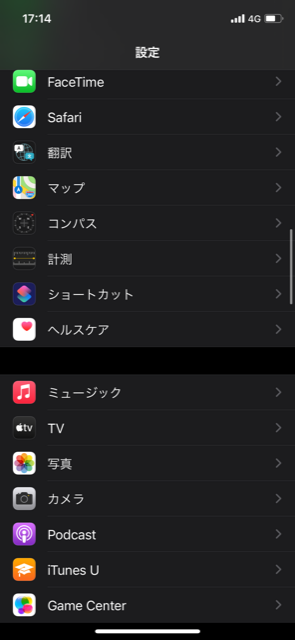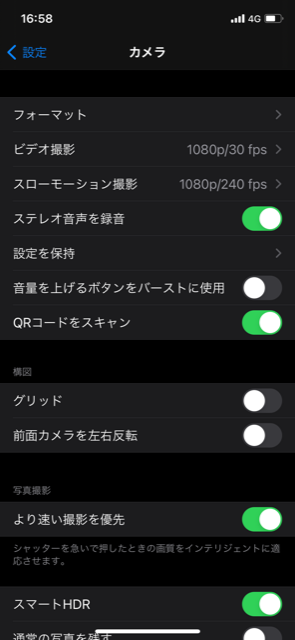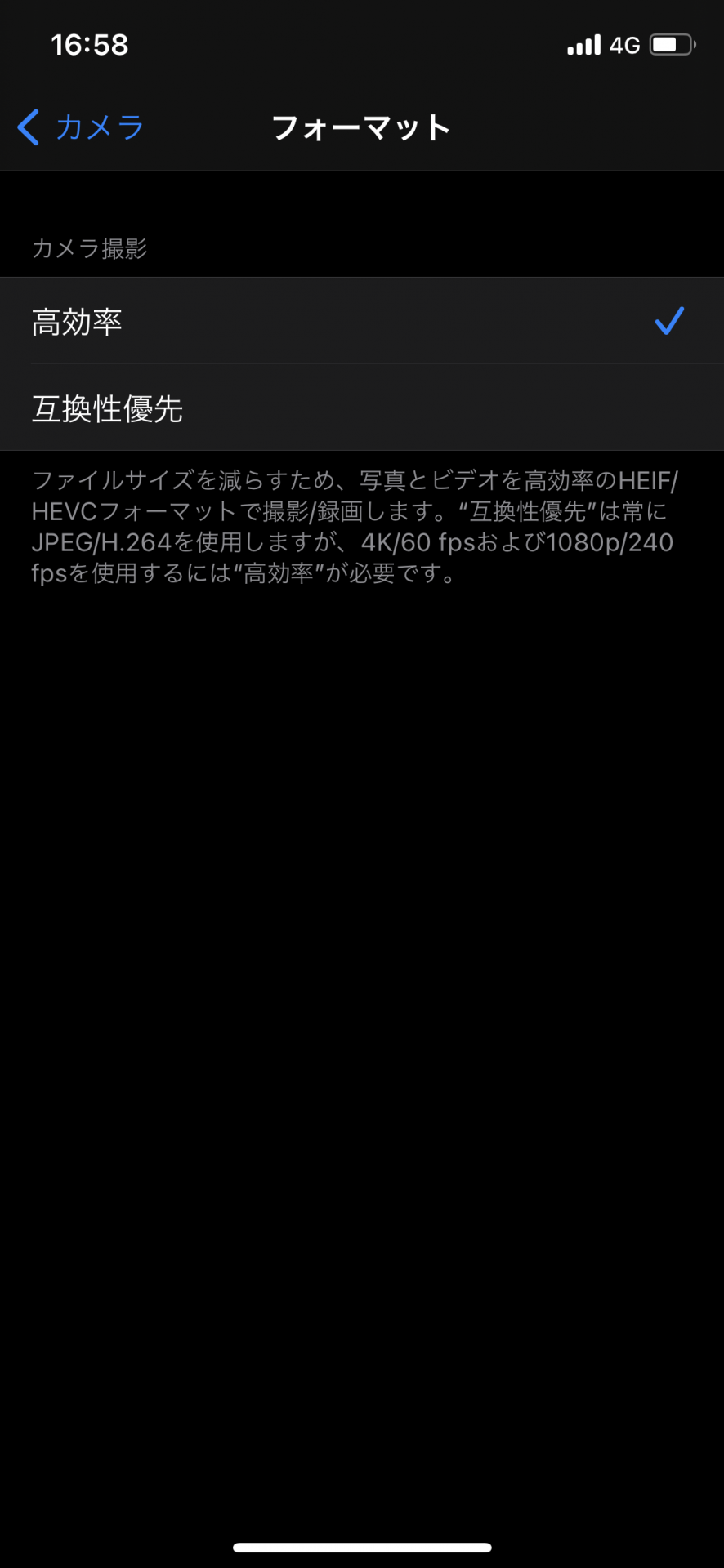iPhoneで撮った写真をパソコンで編集する場合・・・
2021/08/20
iPhoneで撮った写真をパソコンで編集する場合・・・
HEIC対応のものとそうでないもの
今回ご紹介するのは、iPhoneで撮った写真をパソコンで編集する場合についてです。
iOS11以降使用が可能になっているのですが、デフォルト設定でiPhoneで撮った写真は
HEICというファイルとして保存されるようになっております。
こちらのファイルで保存すると高画質のままファイルのサイズは約半減できるという
メリットがあるのですが、HEIC非対応のパソコンでは開いたり編集することができないんです。
メリットばっかりではないんですね。。。
ということで・・・
どうしたらHEIC対応でないものでも開いたり編集したりすることができるようになるか
ご紹介します。
まずは上の画面のように本体の設定を開いてください。
ホーム画面のどこかに歯車のアイコンがあると思いますのでそちらをタップ。
開いてから下にスクロールしていくとカメラという項目があるのでそちらをタップ
タップするとこのような画面に。
次は一番上のフォーマットをタップ。
するとこちらの画面になります。
高効率というところにチェックが入っているとHEICというファイルに保存されますので、
互換性優先という項目をタップしてチェックを入れると完了です。
こちらを選んだ際はJPGというファイルに変換され互換性があるもの、
つまりHEICに対応していないパソコンや他のスマホでも開いたり編集したりできるようになるんです。
ただし先程ご紹介したようにHEICですとファイルのサイズが小さく済んでいたところ、
JPGに変更するとサイズが大きくなるので、撮りすぎると容量を圧迫することにも・・・
特にパソコンでは・・・という場合でしたらそのままの方が良いですね。
ちなみにHEICで写真が撮れるのはiPhone7以降の端末ですのでそれ以前の端末は対応しておりません。
最後までお読みいただきましてありがとうございます。
CareMobileダイエー桂南店
京都府京都市南区上久世町485 ダイエー桂南店2階
☎:075-932-3339
✉:info@caremobile-kyoto.com